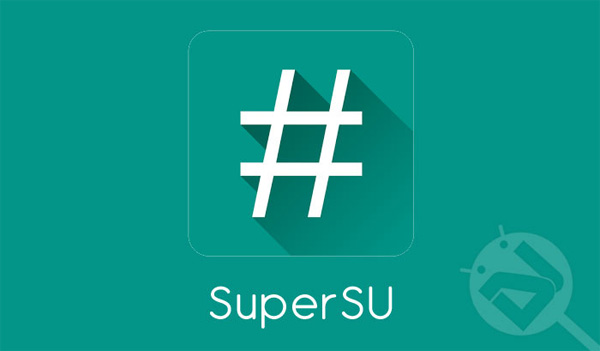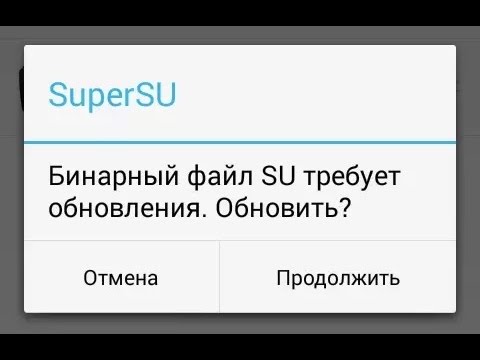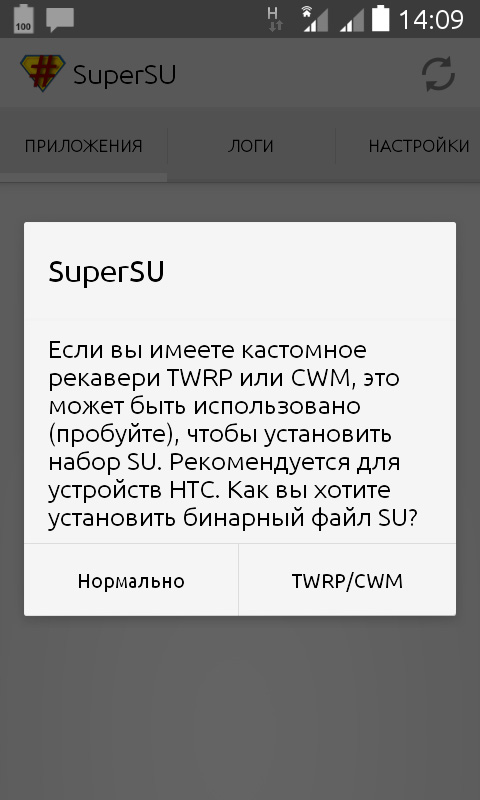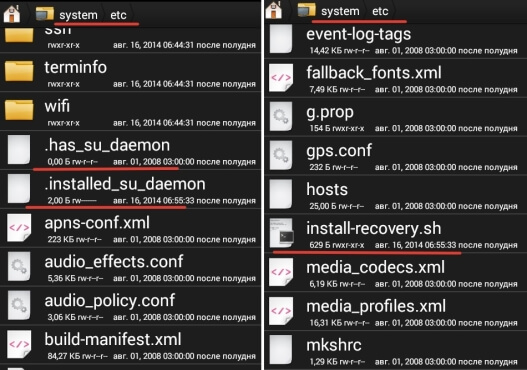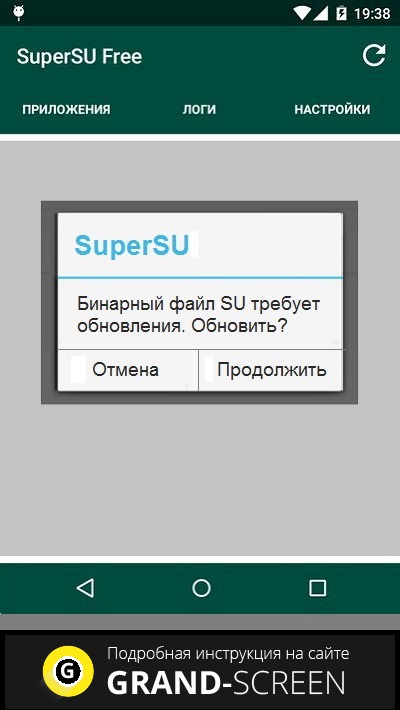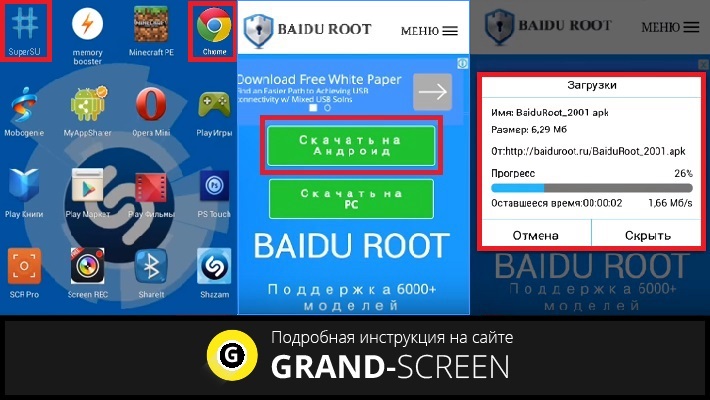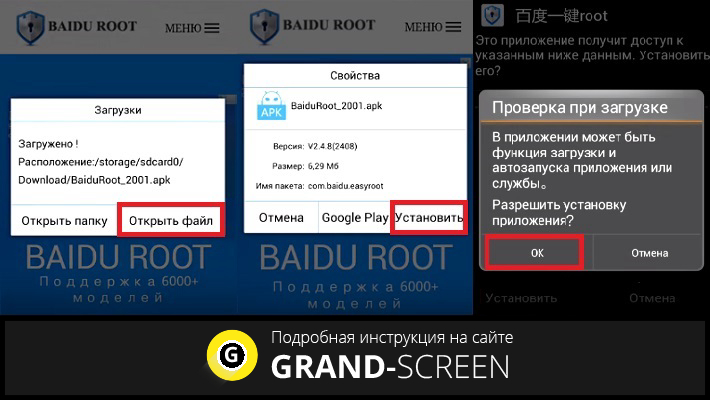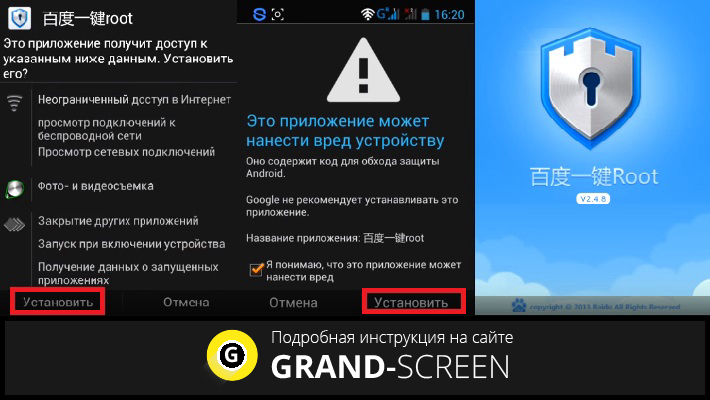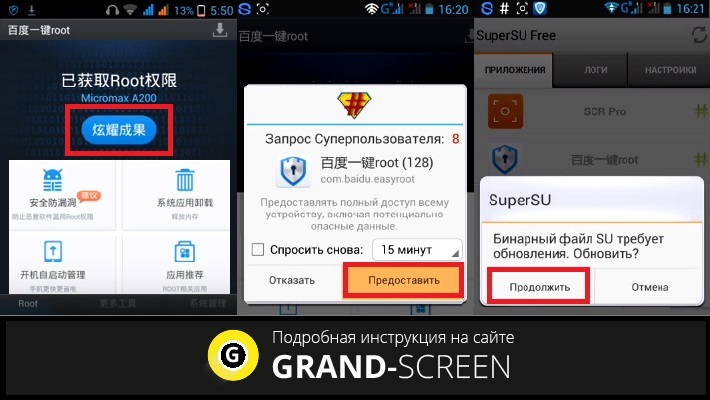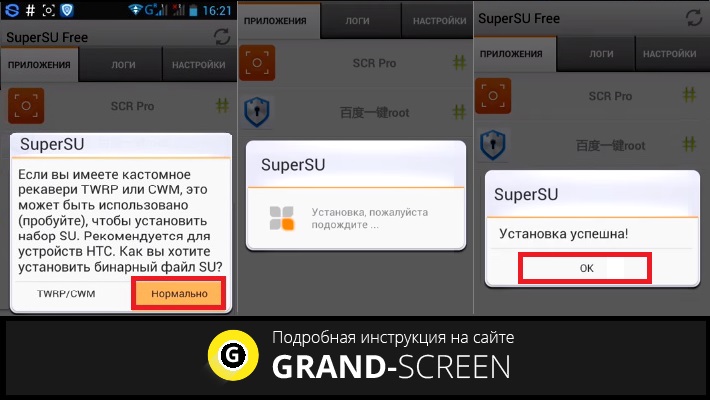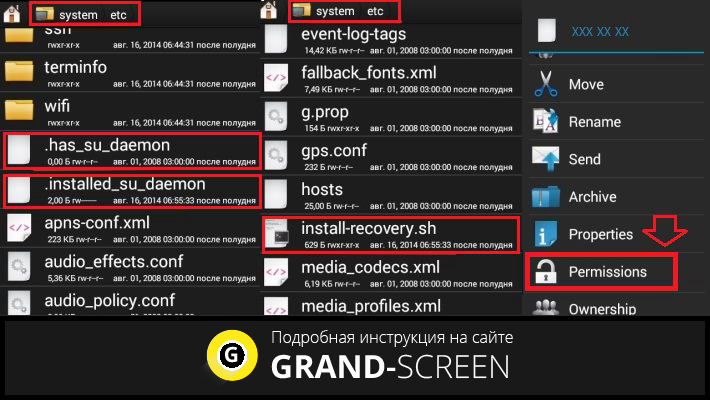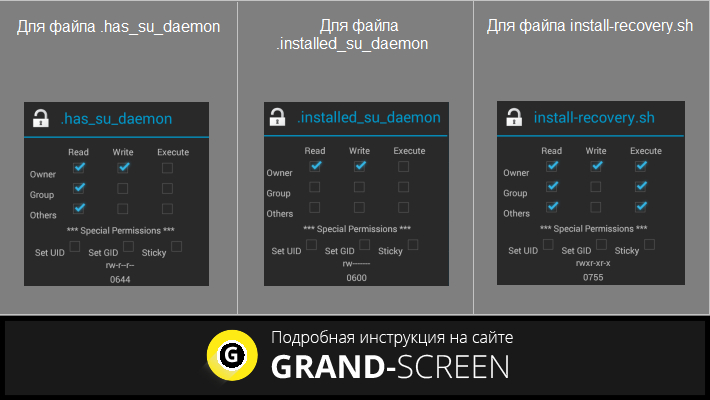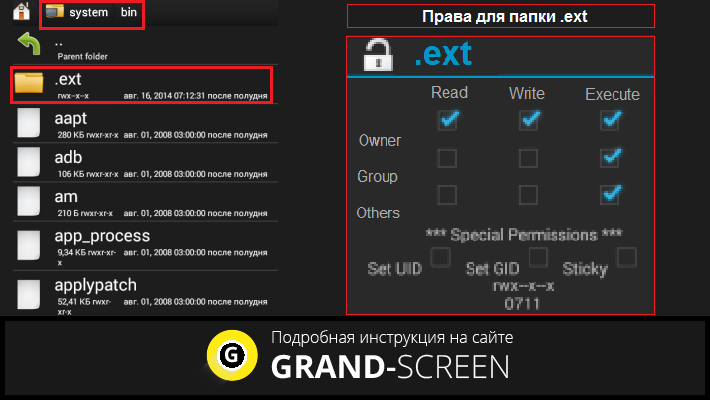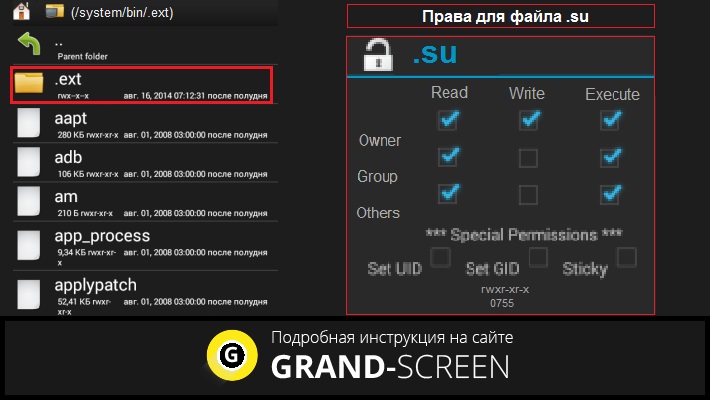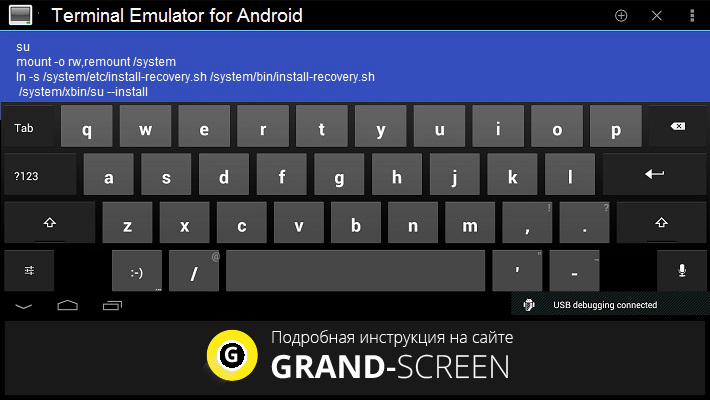Бинарный файл su не найден что делать
SuperSu — не смог установить бинарный файл Su
В данной статье мною будет рассмотрена весьма распространенная среди пользователей Android ошибка, возникающая при запуске программы для контроля доступа суперпользователя SuperSu. Проявляется данная проблема следующим образом: при попытке включить или установить приложение SuperSu вы получаете уведомление с текстом «Нет бинарного файла SU и SuperSu» или “SuperSu бинарный Su не установлен”.
Как правило, столкновение с подобным происходит после получения root-прав — элементарно перестает обновляться бинарный файл. К сожалению, информация, найденная мною в сети, показалась мне весьма разрозненной и хаотичной и по ней не смог установить бинарный файл Su, в силу чего я и решил кое-как систематизировать попытки решения данной проблемы.
Как обновить бинарный файл SuperSu
Собственно говоря, файл Su это основополагающий компонент вышеупомянутых root-прав, поэтому после его удаления права SuperUser вы теряете. Несмотря на то, что SuperSu не исключает возможность работы на старой версии, если ее оставить, то рано или поздно практически наверняка у вас возникнут проблемы с выполнением операций. Поэтому всё-таки давайте установим правильно бинарный Su файл!
Способ первый — простой и лобовой
Если классическая попытка обновления провалилась, то для начала установите Recovery. После его установки вернитесь в SuperSu, выбрав там способ обновления su через CWM/TWRP. Совершите перезагрузку, во время которой система вместе с проблемы файлом должна обновиться.
А вот если описанный метод не помог установить бинарный файл Su или же для вашего устройства вы не смогли отыскать Recovery, то ситуация становится уже неприятной, однако далеко не смертельной.
Способ второй — замысловато-окольный
Здесь обновление SuperSu мы будем проталкивать вручную. Для начала скачиваем Root Browser и Android Terminal, а также архив с файлами updatesu.zip, который, разархивировав, отправляем в папку updatersu.
Теперь запускаем приложение Root Browser, а из папки updatersu переносим файлы .has_su_daemon и .installed_su_daemon и install-recovery.sh в папку /system/etc.
Дальше — основное: мы должны задать для данных файлов права. Поскольку я являюсь счастливым обладателем английской версии Android, то и инструкция моя будет англоязычной, однако полагаю, что соотнести с русской несложно.
Итак, для файла .has_su_daemon: ставим три галочки в вертикальном столбике Read (напротив Owner, Group и Others по горизонтали) и одну в вертикальном столбике Write (напротив Owner).
Для файла .installed_su_daemon: одна в Read (напротив Owner) и одна в Write (напротив, опять же, Owner).
Для файла install-recovery.sh: все три в Read и в Execute (напротив Owner, Group и Others) и одна в Write (напротив Owner).
Можно немножко отдышаться: практически всё сделано, но остался последний рывок. Запускайте программу Android Terminal и вбейте в ней такие команды:
Теперь сделайте перезагрузку и вновь попытайтесь обновить файл su посредством нажатия «Нормально» в SuperSu. После всех этих действий я смог установить бинарный файл Su.
Надеюсь, мне удалось последовательно и структурировано изложить решение проблемы “SuperSu в системе нет бинарного файла”. Если всё сделано по инструкции, то почти наверняка должно получиться.
Пишите вопросы и свои решения в комментарии, будем вместе помогать друг другу!
Устранение проблем с установкой и обновлением бинарного файла SU для SuperSu
С данной проблемой периодически сталкиваются пользователи Android с полученными root-правами. Иногда, заходя в программу SuperSu, на экране устройства возникает ошибка запуска или установки бинарного файла SU. Сегодня мы попытаемся помочь в устранении этой ошибки.
Бинарный файл SU – важнейший компонент root-прав. Если бинарный файл SU устарел или вовсе отсутствует, то в одночасье вы не сможете получить доступ к правам Суперпользователя.
Обратите внимание, что выполняя все действие, вы берете всю ответственность за работоспособность своего Android-устройства на себя.
Способы устранения ошибки
При инсталляции бинарного файла SU система спрашивает, каким образом вы хотите его установить – нормально или через Recovery.
Если у вас отсутствует кастомное Рекавери CWM или TWRP, то его требуется установить.
Зайдите снова в SuperSu и на вопрос установки бинарного файла SU нажмите кнопку «TWRP/CWM». Дождитесь окончания выполнения операции.
Если первый способ не принес результата, тогда с проблемой может помочь справиться данный способ, однако, он несколько сложнее первого. Обратите внимание, что все шаги необходимо выполнять максимально внимательно, ведь одно неверное действие может не только не помочь устранить проблему, но и привести к некорректной работе устройства.
1. Прежде всего, вам понадобится скачать через Play Маркет приложения Root Browser и Android Terminal, а также архив updatesu.zip.
2. Разархивируйте полученный архив и перенесите полученную папку «updatesu» на ваше Android-устройство (лучше во внутреннюю память).
3. Запустите на устройстве установленное приложение Root Browser. Перейдите в нем в папку «updatesu», которую вы прежде перенесли на устройство, а затем скопируйте в нем следующий список файлов и переместите их в папку /system/etc:
4. Для каждого файла, вставленного в папку etc, необходимо задать права доступа. Для этого выберите каждый файл по отдельности, выберите пункт «Permissions», а затем проставьте требуемые галочки:
– Файлу .has_su_daemon: проставьте все галочки в столбце «Read», а также одну галочку в столбце «Write» около пункта «Owner»;
– Файлу .installed_su_daemon: проставьте галочки в строке «Owner» около пунктов «Read» и «Write»;
– Файлу install-recovery.sh: проставьте все галочки в столбцах «Read» и «Execute», а также одну галочку в столбце «Write» около пункта «Owner».
5. Откройте папку /system/bin и создайте в ней новую папку, задав ей название «.ext» (без кавычек). Как и в предыдущем случае, ей необходимо задать следующие права: все галочки в столбце «Execute», а также все галочки в строке «Owner».
6. Откройте папку /system/xbin и скопируйте в ней файл «su» и переместите его в созданную прежде папку /system/bin/.ext.
7. Вставив файл «su» в папку, переименуйте его в «.su», т.е. только прибавив точку. Задайте файлу «.su» следующие права: все галочки в столбцах «Read» и «Execute», а также одну галочку в столбце «Write» около пункта «Owner».
8. Мы практически у цели. Произведите запуск приложения Android Terminal и пропишите в нем поочередно приведенные ниже команды:
Закройте терминал и выполните перезагрузку android-устройства. Снова запустите superSu и на вопрос типа установки бинарного файла SU нажмите «Нормально».
Как обновить бинарный SU файл на Андроид – восстанавливаем root-доступ для приложения SuperSu
Сегодня мы поговорим о самой распространённой ошибке, возникающей во время запуска программы SuperSu. Сама проблема проявляется в виде уведомления следующего содержания: «Нет бинарного файла SU и SuperSu». Как обновить бинарный su файл на Андроид? Об этом вы и узнаете из нашего материала.
Как обновить бинарный SU файл на Андроид
Итак, при запуске SuperSU на экране появилось вот такое сообщение:
Здесь нужно пояснить, что файл Su является основополагающим компонентом прав «Суперпользователя», поэтому с его удалением вы теряете root-права. И даже если у вас старая версия SuperSU, которая не исключает возможность работать на ней, то проблемы, связанные с выполнением каких-либо операций, однозначно возникнут. Поэтому обновить, или вернее, правильно установить бинарный файл Su придётся в любом случае.
Для этого нам понадобится скачать и установить программу Baidu Root. В Гугл Плее этого приложения нет, так что можно, открыв любой браузер, найти эту утилиту, или нажав на указанную ссылку, скачать прямо с этой страницы. После чего начнётся загрузка ark-файла, процесс которой будет виден на дисплее:
Теперь нам нужно открыть файл и нажать кнопку “Установить”. На запрос о разрешении установки, нажимаем кнопку “ОК”:
Затем откроется окошко с информацией о данных, к которым приложение получит доступ, и предупреждение об ответственности самого пользователя. Соглашаемся со всем, и вот, установка Baidu Root завершена:
Затем программа предложит способ, которым устанавливать файл SU, выбираем “Нормально”. Начнётся процесс установки, о чём нам сообщит система, и венчает все наши усилия опять же сообщение от системы, что установка завершилась успешно, жмём “ОК”:
Всё, процедура завершена, и мы можем в полной мере пользоваться программой SuperSu и использовать все инструменты, имеющиеся в арсенале программы, в том числе и проводить т.н. временный ‘unroot’ на своём устройстве.
Как установить бинарный файл Su на Андроид с помощью кастомного Recovery
Описанный выше способ не решил проблему? Что ж, такое возможно, особенно это может касаться моделей HTC. В таком случае, придётся воспользоваться кастомным (альтернативным) рекавери. И если он у вас ещё не установлен, но желание стать продвинутым пользователем ОС Android присутствует, то установить его рано или поздно придётся. Потому, что этот инструмент позволит выполнять множество необходимых операций: создавать резервные копии, устанавливать системные обновления или перепрошивать свой Андроид другой версией операционки (ROM) и т.д.
Мы не станем сейчас рассказывать, как установить кастомное Recovery, потому что, это тема отдельного разговора, и если она вам интересна, пишите, и мы расскажем во всех подробностях, как выполнить эту операцию.
Сейчас же мы будем исходить из того, что вы в теме и вернёмся к нашему вопросу. То есть, если у вас есть кастомное рекавери (или вы знаете, как его установить), то смотрим на последний скриншот, и вместо кнопки «Нормально», нажимаем «CWM/TWRP». После окончания процедуры, перезагружаем смартфон, после чего, вместе с обновлением системы, обновится и бинарный файл Su.
Как установить файл SU через командную строку
Если оба способа не помогли установить (обновить) файл SU, то ситуация осложняется, правда не фатально. Следующий способ, о котором мы расскажем, ориентирован на достаточно продвинутых пользователей, которые имеют опыт работы с командной строкой и знакомы с файловой структурой OS Android.
Итак, наши действия:
Качаем приложения Terminal Emulator for Android и Root Browser. Затем, скачиваем архив updatesu.zip, разархивируем его и перемещаем папку updatersu на SD-карту или внутреннюю память своего устройства Андроид.
Теперь запускаем Root Browser, заходим в папку updatersu и копируем следующие файлы: (.has_su_daemon) (.installed_su_daemon) (install-recovery.sh) в папку /system/etc
После этого нам нужно для этих файлов задать верные права:
Затем нам надо перейти в следующую папку, а именно /system/bin и создать папку .ext и задать для неё права:
Следующим шагом копируем файл su, находящийся в папке /system/xbin в только что созданную папку (/system/bin/.ext), переименовываем файл su, поставив перед названием точку (.su) и задаём для него права:
Нам осталось запустить приложение Terminal Emulator for Android и ввести следующие команды:
Теперь перезагружаемся и снова пробуем обновить бинарный файл su с помощью кнопки «Нормально» в программе SuperSu (см. выше).
Теперь можно поставить точку в этой теме. Хотя, не исключено, что кто-то из вас, дорогой читатель, захочет поделиться своим способом, если таковой вообще имеется. Удачи!
Как обновить бинарный SU файл на Андроид — восстанавливаем root-доступ для приложения SuperSu



Немного теории
Сам бинарный файл SU предоставляет те расширенные полномочия, давая пользователю возможность осуществлять любую операцию на своём устройстве вплоть до модификации большинства системных файлов.
Без данного объекта файловой системы у вас не будет root прав.
Даже когда SU не обновлён, SuperSU в большинстве случаев будет предоставлять необходимые привилегии, но постоянные предупреждения и возможное наличие ошибок и пробелов в устаревшем SU может обернуться проблемой.
SuperSU и ей подобные программы позволяют управлять полученными возможностями, разрешая другим приложениям работать из-под суперадминистратора или запрещая.
Итак, разберёмся, что следует делать, когда SuperSU или аналогичные системные приложения предлагают обновить бинарный файл.
Инструкции актуальны для ситуаций, когда появляется сообщение с иными проблемами, касающимися SU: он занят или отсутствует (не установлен).







Как установить SuperSU через TWRP Recovery
1. Затем в главном меню TWRP выберите «Install».
2. Найдите загруженный на SD ZIP-архив с SuperSU.
3. Сделайте свайп, тем самым дав согласие на прошивку.
4. Successful! Рут права получены, выбирайте «Reboot System», чтобы загрузить систему.
Как проверить наличие SuperUser в Android
Теперь в меню должен появиться менеджер прав Суперпользователя – приложение SuperSU. А проверить наличие рут прав можно при помощи простой программы Root Checker.
Устранение проблемы «SU файл занят».
TWRP-recovery – это специальное восстановление для устройств Android, разработанное и поддерживаемое командой TeamWin. Оно позволяет вам делать множество вещей, которые не предлагают ни Google, ни производитель вашего устройства. Например, полное резервное копирование всего устройства. Используя TWRP-recovery, вы в любой момент сможете восстановить смартфон из копии своего девайса. Помимо резервного копирования, TWRP также позволяет прошивать неподписанные zip-файлы, которые включают в себя скрипты для рутирования, пользовательские ROM/MOD и другие подобные вещи.
Поскольку не все устройства Android одинаковы, установка TWRP для каждого из девайсов проходит по-своему. Кроме того, в интернете есть как официальные, так и неофициальные (кастомные) сборки. Это связано с тем, что TWRP-recovery является проектом с открытым исходным кодом, и любой, у кого есть соответствующие знания, может написать сборку recovery TWRP для любого устройства на Android. Вы сможете скачать официальную сборку TWRP для своего устройства на веб-сайте TeamWin. Установка TWRP-recovery:
Если на устройстве открылось диалоговое окно с надписью «Разрешить отладку USB», нажмите «ОК». После того, как ваше устройство загрузится в режиме загрузчика, для запуска установки TWRP-recovery введите следующую команду:
fastboot flash recovery twrp.img
Как только TWRP будет успешно прошит, для перезагрузки введите команду:
Готово! Теперь на вашем устройстве установлено TWRP-recovery. Чтобы загрузиться в только что установленное recovery, после полной загрузки девайса введите команду adb reboot recovery из командной строки ПК.
Руководство по установке SuperSU для укоренённых устройств:
Вот и всё. Теперь, если по какой-либо причине вы увидите сообщение об ошибке «SU Binary Occupied» (SU бинарный файл занят), не беспокойтесь. Для этого есть решение.
Ошибка SuperSU «Su файл занят» означает, что приложение пытается дать root-права аналогичному софту (например, KingRoot). В результате приложения обращаются к одному и тому же бинарному файлу, что приводит к критической ошибке. Чаще всего она встречается в версиях 2.80, 2.81, 2.82. Лучше пользоваться стабильной версией 2.79 без обновлений.
Самый простой способ
У многих пользователей на многих устройствах проблема решается очень просто, причём каких-либо знаний или дополнительного программного обеспечения не потребуется.
Способ заключается в удалении текущей версии SuperSU и установке её предыдущей редакции.
Как устройство поведёт себя с предыдущим выпуском приложения неизвестно, ведь программа периодически обновляется, однако замечено, что переход на SuperSU v2.79 решает проблему.
Рис. 2 – Откат SuperSU к версии 2.79
Обзавестись старым выпуском утилиты можно, отыскав архив её версий на каком-либо форуме или портале, например здесь.
Что такое файл SU
Для общего понятия, почему могут возникать проблемы с программами подобного рода, стоит разобраться, что такое.su файл, а главное как установить бинарный файл su. Файл SU – прежде всего, самый важный файл для прав рут. Именно к данному файлу запрашивают права доступа приложения, требующие рут. Именно его устанавливают программы для взлома рута. С технической же точки зрения данный файл – это приложение, которое обеспечивает другим приложениям доступ к рут-правам. Иногда бывает такое, что приложение СуперСу может выдать ошибку и запросить обновление этих файлов. SuperSU дает возможность работы, даже если su не обновлен. Однако, данная мера носит временный характер, немного позже у приложений могут начаться проблемы с функциями Root-а. Ответ на вопрос как обновить бинарный файл SuperSU, вы сможете найти чуть дальше в тексте статьи. Перед этим рассмотрим плюсы и минусы, процесс инсталляции программы, а также ознакомимся с краткой инструкцией по использованию приложениея.
Путь второй
Способов решения проблемы несколько. Начнём из самого простого как для новичка.
Он заключается в использовании китайской (не нужно бояться) утилиты, посредством которой многие получают те заветные расширенные полномочия для полного контроля своего смартфона или планшета.
Это программа Baidu Root.
В магазине Google Playmarket она отсутствует, так как является взломщиком, а неосторожное и неумелое обращение с функционалом могут привести к проблемам, например, потребуется перепрошивать устройство.
Рис. 3 – Условия использования Baidu Root
Рис. 4 – Получение рута
Рис. 5 – Обновление SU
Теперь ошибки с файлом SU, занят он, не обновлён или отсутствует, исчезнут.



Решение проблемы
Операционная система Android выводит пользователей смартфонов на совершенно новый уровень управления, а функционал root-устройства, позволяющий устанавливать на него корневые приложения, настраиваемые ядра и ПЗУ, делает его преимущества ещё более очевидными. Однако после укоренения устройства и установки SuperSU (самого популярного из множества приложений для администрирования Superuser, доступных в Play Маркете), многие пользователи Android сталкиваются и пытаются решить ошибку «SU файл занят». Что делать? Эта ошибка чаще всего вызвана неправильной установкой или повреждённым бинарным файлом SuperSU. Большинство пользователей, которые испытывают трудности с рутированием своего устройства Android, пытаются избавиться от проблемы различными способами. Если вы также столкнулись с ошибкой «SU Binary Occupied», пользуйтесь только проверенными и работающими методами, описанными ниже.
Обновление бинарного файла SuperSU
Для обновления бинарного файла SuperSU на Андроиде выполните следующие действия:
Даже после обновления до последней версии приложение может предложить вам обновить SU Binary. Просто выполните действия и перезагрузите устройство. И проблема больше не возникнет.
Через командную строку
Root на андроиде позволяет разблокировать новые интересные возможности. После рутирования вашего устройства Android вы сможете легко делать то, что не могли раньше. Если после установки SuperSU появляется ошибка «SU файл занят», устранить её можно через командную строку. Итак, для начала:
Шаги по решению ошибки SU Binary Occupied:
Откройте приложение терминала и введите команду «su», после ввода вам будет предложено окно с запросом об отказе/предоставлении функций. После предоставления разрешений вам нужно будет набрать строку кода:
ВАЖНО. После ввода этой команды может возникнуть ошибка, которую нужно проигнорировать. SuperSU запустится в автоматическом или ручном режиме.
После этого перезагрузите смартфон, и вы увидите, что SuperSU установлен, обновлён и работает без ошибок.
Установка SU файла при помощи кастомного recovery
ВАЖНО. Вам нужно иметь TWRP или CWM Recovery, только тогда этот метод будет работать.
Прежде чем приступать к выполнению следующих действий, рекомендуется создать резервные копии файлов.
TWRP может предложить вам установить приложение SuperSU. Нажмите «Не устанавливать». Это связано с тем, что TWRP не может определить, установлен ли SuperSU или нет. Готово!
Лучший способ убедиться, что установка и обновление приложения прошли успешно, – это запуск программы, которая требует root-доступа, например, Greenify. Когда вы в первый раз после установки SuperSU запустите приложение, для которого требуется root-доступ, вы увидите всплывающее окно с просьбой предоставить или запретить root-доступ.
В данной статье мною будет рассмотрена весьма распространенная среди пользователей Android ошибка, возникающая при запуске программы для контроля доступа суперпользователя SuperSu
. Проявляется данная проблема следующим образом: при попытке включить или установить приложение SuperSu вы получаете уведомление с текстом «
Нет бинарного файлаSU иSuperSu
» или “
SuperSu бинарныйSu не установлен
”.
Как правило, столкновение с подобным происходит после получения root-прав — элементарно перестает обновляться бинарный файл. К сожалению, информация, найденная мною в сети, показалась мне весьма разрозненной и хаотичной и по ней не смог установить бинарный файл Su, в силу чего я и решил кое-как систематизировать попытки решения данной проблемы.
Собственно говоря, файл Su это основополагающий компонент вышеупомянутых root-прав, поэтому после его удаления права SuperUser вы теряете. Несмотря на то, что SuperSu не исключает возможность работы на старой версии, если ее оставить, то рано или поздно практически наверняка у вас возникнут проблемы с выполнением операций. Поэтому всё-таки давайте установим правильно бинарный Su файл!
Командная строка для продвинутых пользователей
Существует и менее простой способ решения проблемы, к которому лучше прибегнуть, если предыдущие не позволили избавиться от ошибки, например, Baidu Root не смогла получить root на вашем устройстве.
1 Загружаем программу Terminal Emulator и инсталлируем её.
2Скачиваем и устанавливаем Root Browser (его роль может выполнять любой файловый менеджер, поддерживающий рут).
3Загружаем zip и разархивируем его содержимое в папку «updatersu» в корне съемного флеш-накопителя или памяти мобильного устройства (рекомендуется остановиться на втором варианте).
Рис. 6 – Копирование файлов
5По порядку открываем свойства данных файлов и задаем следующие права для них (см. скриншот):
6Переходим в «/system/bin», добавляем новый каталог под названием «.ext» и устанавливаем следующие права для него:
7Открываем «/system/xbin» и копируем оттуда наш SU в новую папку, которую создавали на предыдущем шаге «/system/bin/.ext».
8Открываем меню переименования документа и добавляем точку перед его названием, после чего устанавливаем отображенные на скриншоте ниже привилегии для него.
9Запускаем утилиту Terminal Emulator.
10По порядку вводим следующие команды:
Рис. 9 – Выполнение ряда команд
11Теперь вручную перезагружаем устройство, а после его запуска открываем SuperSU и пробуем нормальное обновление файла SU.
Особенности приложения
Давайте рассмотрим основные особенности приложения SuperSu Root:
Также можно скачать SuperSU PRO на Андроид, в ней есть ряд дополнительных функций:
Плюсы и минусы программы
Сейчас, мы как обычно рассмотрим плюсы и минусы приложения: Плюсы: